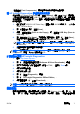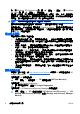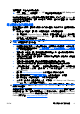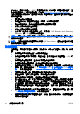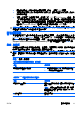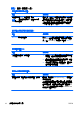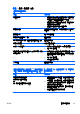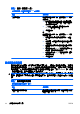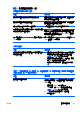Quick Setup and Getting Started Guide
新裝置未能辨識為系統的一部分。
原因
解決方案
新外接式裝置的纜線鬆脫或電源纜線被拔除。 請確定全部纜線已正確且牢固地連接,而且纜線或
連接器上的針腳並未彎曲。
新外接式裝置的電源開關未開啟。 請關閉電腦,開啟外接式裝置的電源,然後開啟電
腦以整合該裝置與電腦系統。
當系統通知您組態變更時,您並未接受。 將電腦重新開機,然後依照指示接受變更。
如果預設組態與其他裝置發生衝突,則新增的隨插
即用卡就可能無法自動設定。
使用 Windows「裝置管理員」取消選取該機板的自
動設定,並選擇不會造成資源衝突的基本組態。您
也可以使用「電腦設定 (Computer Setup)」重新設
定或停用裝置來解決資源衝突。
從「電腦設定 (Computer Setup)」停用了電腦的
USB 連接埠。
進入「電腦設定 (Computer Setup)」公用程式
(F10) 並啟用 USB 連接埠。
電腦無法啟動。
原因
解決方案
在升級時使用錯誤的記憶體模組,或記憶體模組安
裝在錯誤位置。
1.
請檢視系統所附的說明文件,以判斷使用的記
憶體模組是否正確,並確認安裝是否正確。
附註: DIMM 1 始終都必須安裝。
2. 請注意嗶聲和電腦正面的 LED 指示燈。嗶聲
和 LED 閃爍表示發生特定問題。
3.
如果仍然無法解決問題,請聯絡客戶支援中
心。
電源 LED 每秒閃爍紅燈 1 次,連續閃 5 次,後面跟著暫停 2 秒,接著電腦發出 5 聲嗶聲(嗶聲在重複
第五次後停止,但 LED 燈會持續閃爍)。
原因
解決方案
記憶體安裝錯誤或損壞。
注意: 為避免 DIMM 或主機板受損,您必須先
拔除電腦的電源線,才能重新安置,安裝或移除
DIMM 模組。
1. 重新安置 DIMM。然後啟動系統。
2. 一次更換一條 DIMM,以隔離故障的模組。
附註: DIMM 1 始終都必須安裝。
3. 將協力廠商的記憶體換成 HP 記憶體。
4.
更換主機板。
表格 2 解決硬體安裝問題 (續)
ZHTW
基本疑難排解
15